提到波動(dòng)效果,很多人會(huì)說會(huì)聲會(huì)影中不是有專門的濾鏡制作這種效果么。的確,會(huì)聲會(huì)影中的漣漪濾鏡、波紋濾鏡、水流濾鏡都可以制作出水流波動(dòng)的效果,但是總是有點(diǎn)不自然,下面就分享一種方法可以制作出非常漂亮的波動(dòng)效果。
1、首先在ps中制作遮罩,黑底上面加白色的色塊,白色色塊由左向右移動(dòng),每移動(dòng)一次保存一張圖,大概要保存20張左右;
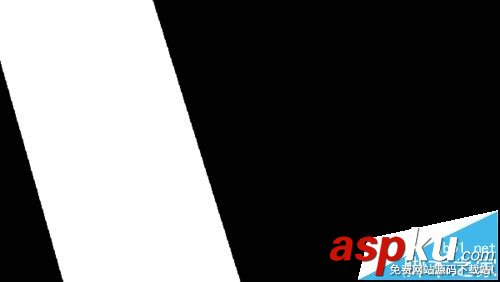
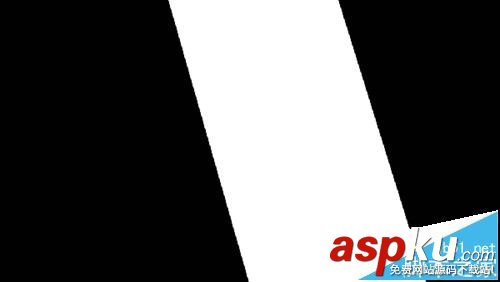
2、在覆疊軌1上右鍵單擊,選擇“插入照片”;
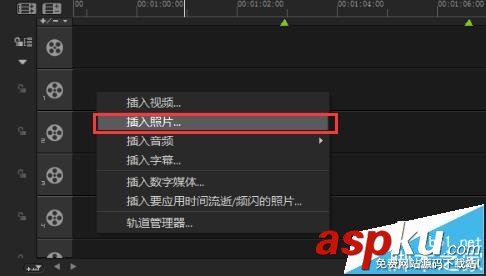
3、出來(lái)瀏覽照片的對(duì)話框,選擇需要的圖片,點(diǎn)擊打開;
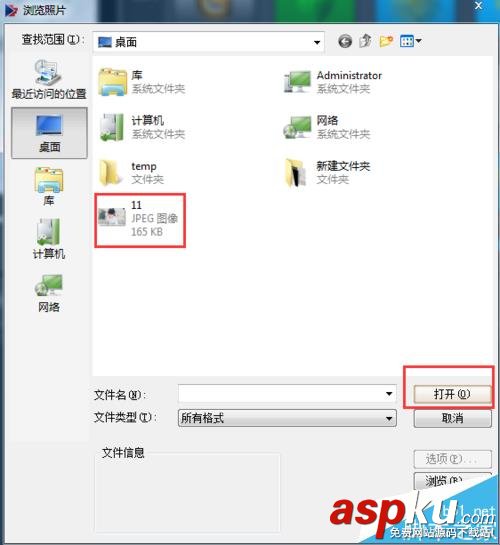
4、在預(yù)覽窗口右鍵單擊圖片,選擇“調(diào)整到屏幕大小”;
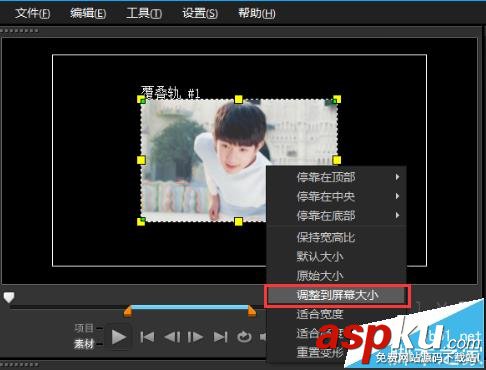
5、繼續(xù)在圖片上右鍵單擊,選擇“保持寬高比”;
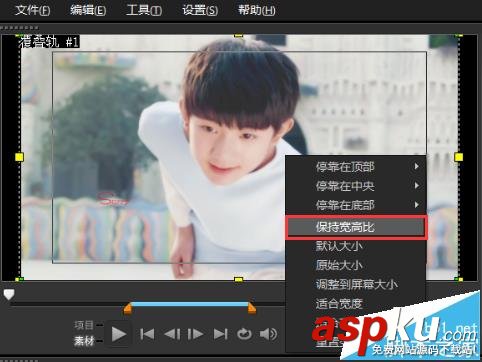
6、在覆疊軌1的圖片上右鍵單擊,選擇復(fù)制。然后在覆疊軌2上右鍵單擊選擇粘貼,將圖片復(fù)制到覆疊軌2上;

7、雙擊覆疊軌2上的圖片,在編輯面板中將圖片時(shí)間調(diào)整為,0:00:00:03;
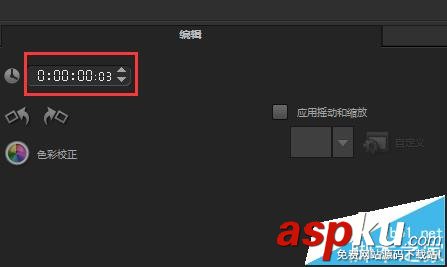
8、按照上面復(fù)制圖片的方法,將覆疊軌2上的圖片復(fù)制依次排列在軌道上,直到和覆疊軌1上的圖片長(zhǎng)度一致為止;

9、雙擊覆疊軌2上的第一張圖片,在出現(xiàn)的屬性面板中單擊“遮罩和色度鍵”;
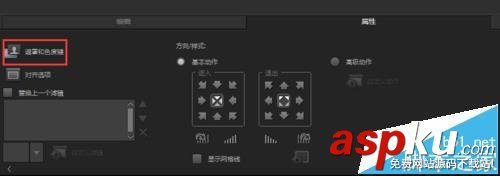
10、勾選“應(yīng)用覆疊選項(xiàng)”,點(diǎn)擊類型框中的倒三角,在下拉菜單中選擇“遮罩幀”;

11、在遮罩庫(kù)的右下角有一個(gè)小加號(hào),單擊這個(gè)小加號(hào);
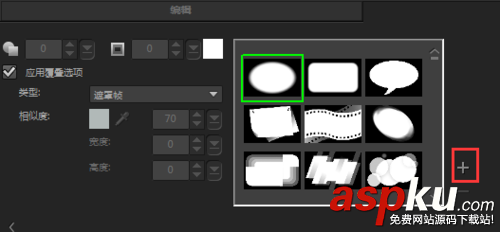
12、在瀏覽照片對(duì)話框中,找到遮罩保存位置,選擇白色色塊在最左邊的遮罩單擊,然后點(diǎn)擊打開。按照同樣的方法,依次給覆疊軌2上的圖片添加遮罩幀,注意添加遮罩的順序要按照白色色塊從左到右移動(dòng)的順序添加;

13、在覆疊軌1的圖片上右鍵單擊,選擇“自定義動(dòng)作”,在自定義動(dòng)作對(duì)話框中,設(shè)置起始幀大小里面的X軸數(shù)值為120,終止幀同樣設(shè)置為120。

14、制作完成之后在預(yù)覽窗口中單擊播放,可以預(yù)覽制作效果。
注意事項(xiàng):
注意照片添加遮罩過程中一定要按照遮罩色塊從左到右的順序添加。
新聞熱點(diǎn)
疑難解答